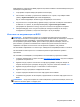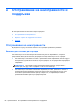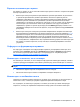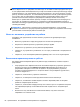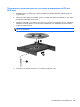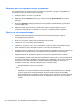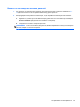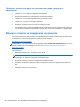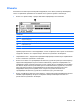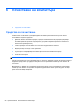HP Notebook PC User Guide - Linux
Екранът на компютъра е празен
Ако екранът е празен, но не сте изключили компютъра, една или повече от следните настройки
може да е причината за това:
●
Компютърът може да е в режим на приспиване или дълбоко приспиване. За да излезете
от режим на приспиване или дълбоко приспиване, натиснете за кратко бутона за
захранване. Приспиването и дълбоко приспиване
са енергоспестяващи функции, които
изключват дисплея. Режимите на приспиване и дълбоко приспиване могат да бъдат
задействани от системата, ако компютърът е включен, но не се ползва, или ако батерията
на компютъра е достигнала ниско ниво. За да промените тези и други настройки за
захранването, щракнете с десния бутон върху иконата Battery (Батерия)
в областта за
уведомяване най-вдясно на лентата на задачите, след което щракнете върху Preferences
(Настройки).
●
Компютърът може да не е настроен да показва изображението на екрана на компютъра.
За да прехвърлите изображението на екрана на компютъра, натиснете клавишите fn + f4.
При повечето модели, когато към компютъра е включен допълнителен външен дисплей
,
например монитор, изображението може да се показва на екрана на компютъра, на
външния дисплей или на двата дисплея едновременно. Когато натискате няколко пъти fn
+ f4 последователно, изображението ще се превключва между екрана на компютъра, един
или повече от външните дисплеи, а също така ще се показва едновременно на всички
устройства.
Софтуерът не функционира нормално
Ако софтуерът е блокирал или не функционира нормално, рестартирайте компютъра, като
щракнете върху Computer (Компютър) > Shutdown (Изключване) > Restart (Рестартиране).
Ако не можете да рестартирате компютъра с тази процедура, вж. следващия раздел –
Компютърът е включен, но не отговаря на страница 83.
Компютърът е включен, но не отговаря
Ако компютърът е включен, но не отговаря на софтуерни или клавиатурни команди, опитайте
следните процедури за аварийно изключване в указания ред, докато компютърът се изключи:
ВНИМАНИЕ: При процедурите за аварийно изключване незаписаната информация ще се
загуби.
●
Натиснете и задръжте бутона за захранване поне за 5 секунди.
●
Изключете компютъра от външното захранване и извадете батерията.
Компютърът е необичайно топъл
Нормално е по време на работа компютърът да бъде топъл при допир. Но ако компютърът е
необичайно топъл, той може да прегрява поради блокирани вентилационни отвори.
Ако подозирате, че компютърът прегрява, го оставете да изстине до стайна температура.
Уверете се, че нищо не покрива вентилационните отвори, докато използвате компютъра.
Отстраняване на
неизправности 83